使用選單
按下MENU按鈕會顯示選單畫面。您可以變更與所有相機操作有關的設定,包括拍攝與播放,也可以從選單畫面執行功能。
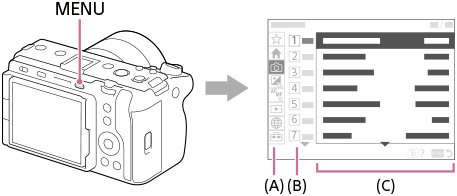
(A)選單標籤
選單標籤是依使用情境分類,例如拍攝、播放、網路設定等。
(B)選單群組
每個標籤中,選單項目是依功能分類。
指派給群組的編號是標籤中的序號。請參閱編號以判斷使用中的群組位置。
(C)選單項目
選取您要設定或執行的功能。
提示
- 所選標籤或群組的名稱會顯示在畫面頂端。
- 當[觸控操作]設定為[開]時,可以在選單畫面上使用觸控操作。
選單畫面上的基本操作
- 按MENU按鈕以顯示選單畫面。
- 按控制滾輪的上/下/左/右側,可在選單樹狀結構內移動,並找到所需的選單項目。
- 靜態影像拍攝模式與動態影像錄製模式所顯示的選單項目不同。
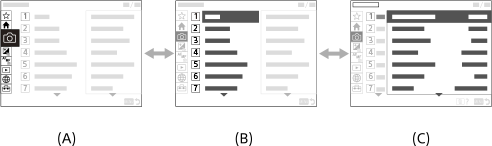
(A)選單標籤
(B)選單群組
(C)選單項目
- 靜態影像拍攝模式與動態影像錄製模式所顯示的選單項目不同。
- 按控制滾輪中央可選取選單項目。
螢幕上會出現所選項目的設定畫面或執行畫面。
- 選取參數或執行功能。
- 如果要取消變更參數,請按MENU按鈕並返回前一個畫面。
- 按MENU按鈕可退出選單畫面。
您將返回拍攝畫面或播放畫面。
提示
-
在
 (主)標籤中,您可以檢視目前拍攝設定的清單。選擇標籤中的設定值,即可開啟相對應的選單項目及變更設定值。
(主)標籤中,您可以檢視目前拍攝設定的清單。選擇標籤中的設定值,即可開啟相對應的選單項目及變更設定值。
- 您可以藉著使用[
 自訂鍵/轉盤設定]或[
自訂鍵/轉盤設定]或[ 自訂鍵/轉盤設定]將[MENU]功能指派給自訂按鍵,然後按下該按鍵,來顯示選單畫面。
自訂鍵/轉盤設定]將[MENU]功能指派給自訂按鍵,然後按下該按鍵,來顯示選單畫面。
拍攝模式與選單畫面之間的關係
[主]、[拍攝]、[曝光/顏色]和[對焦]標籤內顯示的選單群組與選單項目會因拍攝模式而有差異。
靜態影像拍攝模式 (AUTO/P/A/S/M)
- 會顯示拍攝靜態影像的選單項目。*

*由於即使在靜態影像拍攝模式中仍可使用REC(錄製)按鈕錄製動態影像,因此也會顯示某些基本的動態影像選單項目。
動態影像錄製模式(
 /S&Q)
/S&Q)
- 會顯示錄製動態影像的選單項目。

最新軟體通知徽章

如果有更新的相機軟體可供使用,選單畫面中的 (設定)標籤、[設定選項]和[版本]上將會出現一個紅色通知徽章,通知您有更新可供使用(當相機的系統軟體(韌體)為6.00版或更新版本時)。
(設定)標籤、[設定選項]和[版本]上將會出現一個紅色通知徽章,通知您有更新可供使用(當相機的系統軟體(韌體)為6.00版或更新版本時)。
“說明指南”中使用的圖示
 :靜態影像拍攝模式(AUTO/P/A/S/M)中顯示的選單項目
:靜態影像拍攝模式(AUTO/P/A/S/M)中顯示的選單項目
 :動態影像錄製模式(動態影像/S&Q)中顯示的選單項目
:動態影像錄製模式(動態影像/S&Q)中顯示的選單項目
 :靜態影像拍攝模式與動態影像錄製模式中都會顯示的選單項目
:靜態影像拍攝模式與動態影像錄製模式中都會顯示的選單項目